
在 PyCharm 中查看函数
在 PyCharm 中查看函数非常简单,只需遵循以下步骤即可:
1. 定位到函数
在项目视图中找到包含该函数的文件。 双击文件以在编辑器中将其打开。 在编辑器中,找到函数定义。2. 查看函数信息
将鼠标悬停在函数名称上。 一个弹出窗口将显示函数的签名、文档字符串(如果有)和其他信息。3. 转到函数定义
要转到函数的定义,请按住 Ctrl 键(在 macOS 上为 Cmd)并单击函数名称。 这将带你到函数定义所在的源文件。4. 使用“查找”功能
如果你不知道函数的名称,可以使用 PyCharm 的“查找”功能。 转到 Edit > Find > Find in Path。 在“查找”字段中输入函数的名称。 选中“搜索所有文件”。 单击“查找”按钮。PyCharm 将在当前项目中搜索函数并显示搜索结果列表。
5. 使用结构视图
PyCharm 的结构视图可以让你快速看到代码中定义的所有函数。 在编辑器中,转到 View > Tool Windows > Structure。 结构视图将显示所有函数、类和模块。 展开项目节点以查看函数及其定义。提示:
你还可以使用键盘快捷键 Ctrl + F12(在 macOS 上为 Cmd + F12)快速查看函数信息。 如果你安装了 PyCharm 插件,如 Rope,你可以使用更高级的函数查看功能,如查看函数调用和引用。以上就是pycharm怎么查看函数的详细内容,更多请关注知识资源分享宝库其它相关文章!
版权声明
本站内容来源于互联网搬运,
仅限用于小范围内传播学习,请在下载后24小时内删除,
如果有侵权内容、不妥之处,请第一时间联系我们删除。敬请谅解!
E-mail:dpw1001@163.com

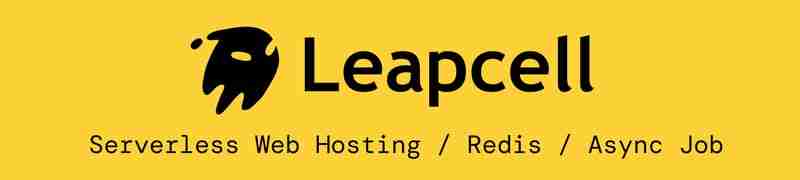



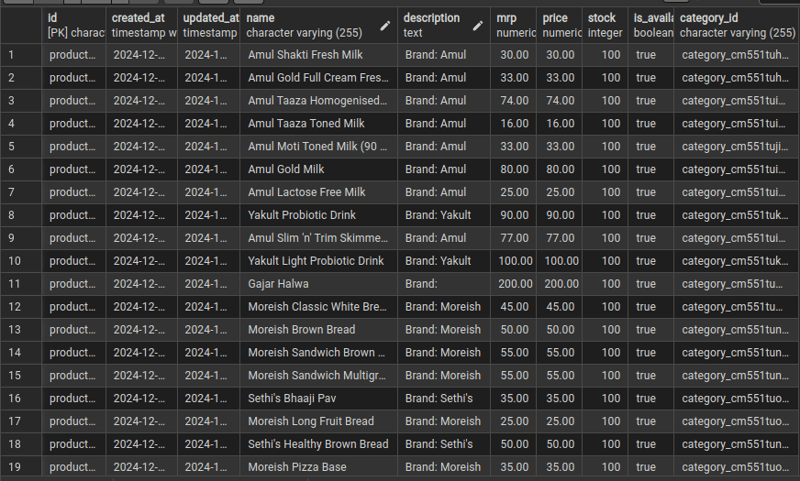





发表评论